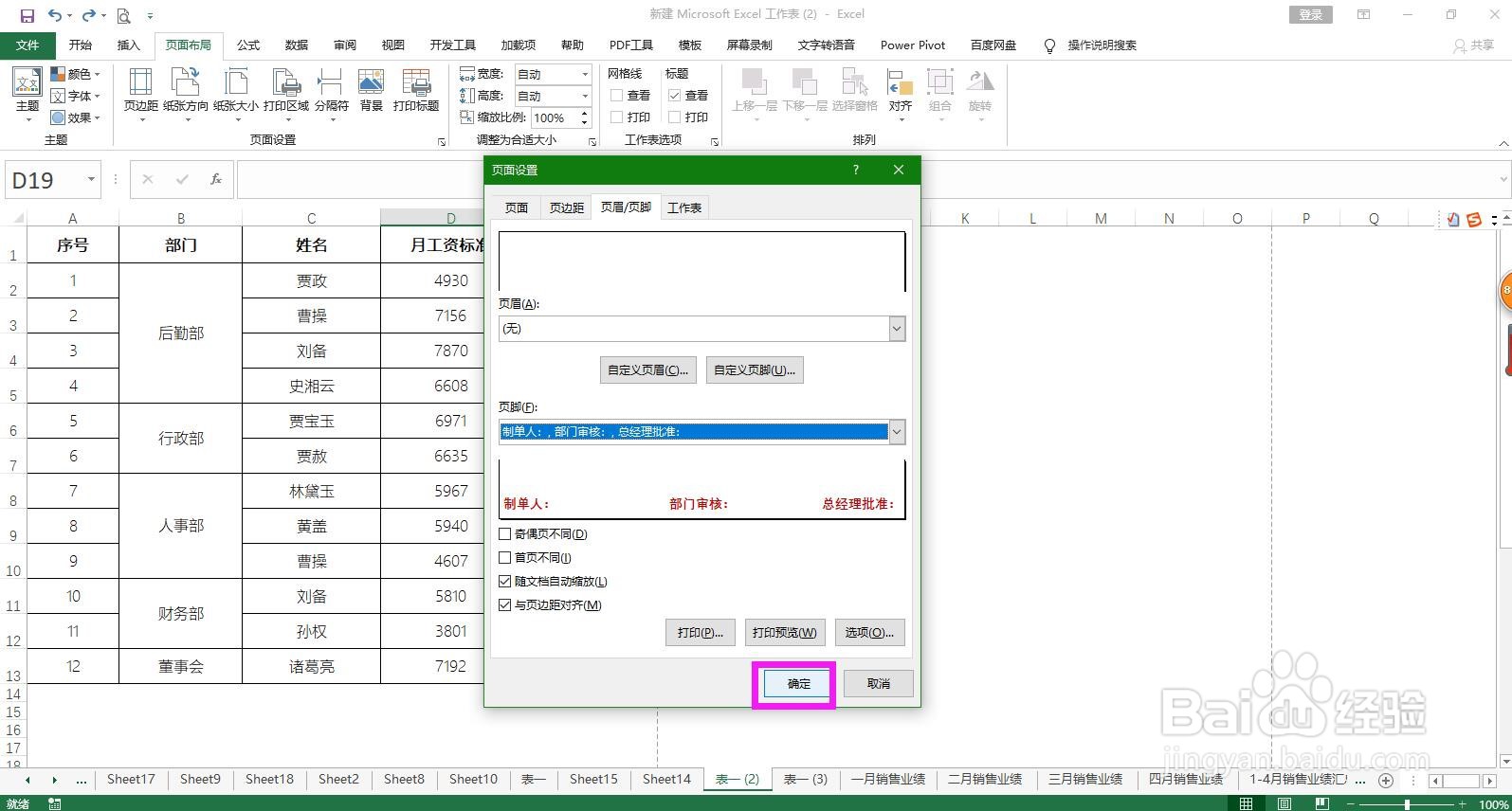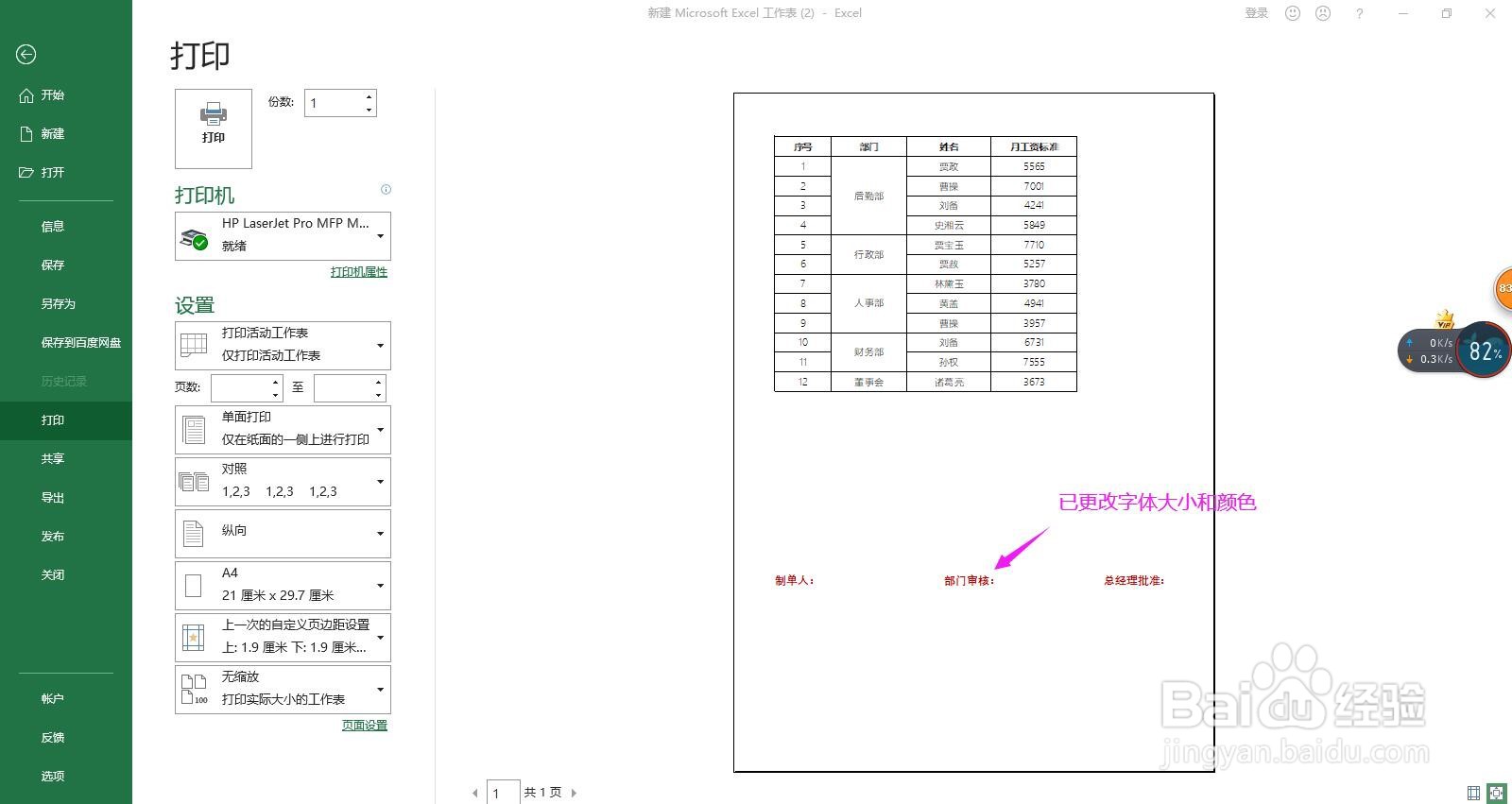1、打开需要设置页脚字体的工作表,点击表格编辑区域上方菜单栏上的页面布局。
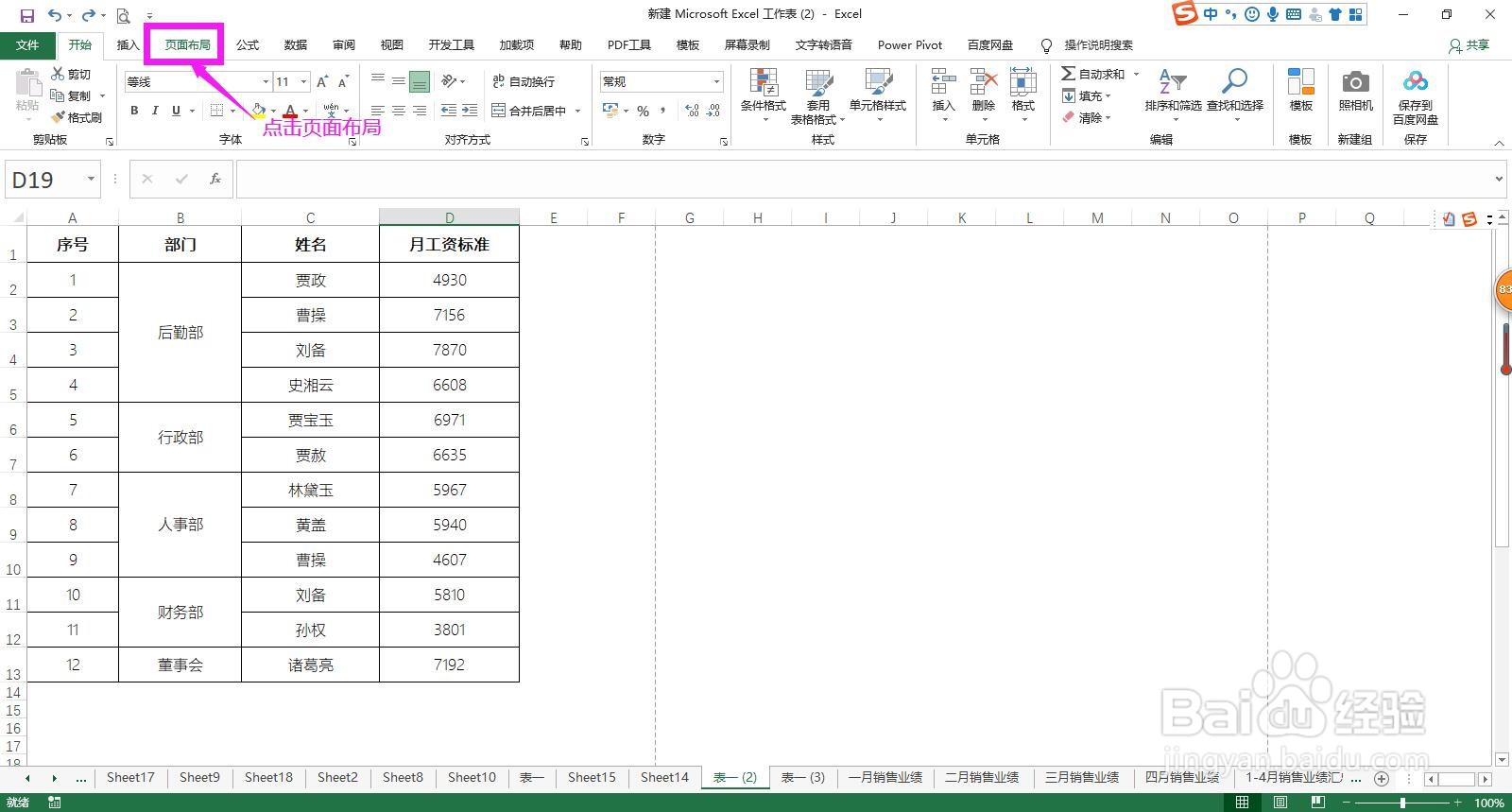
2、在页面布局菜单下点击页面设置命令组区域右下角的扩展图标,弹出页面设置对话框。
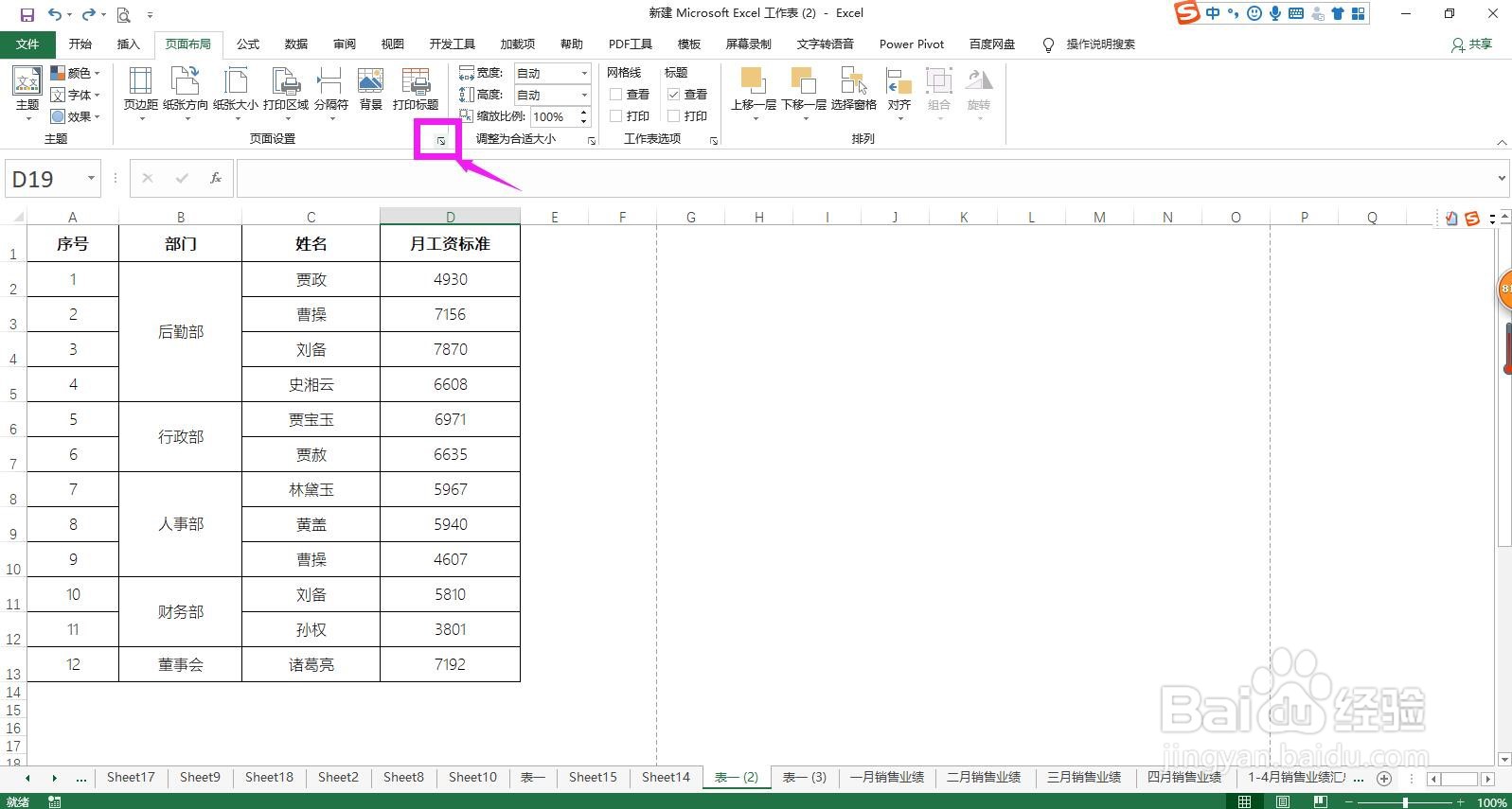
3、在页面布局对话框中点开上方的“页眉/页脚”选项卡。
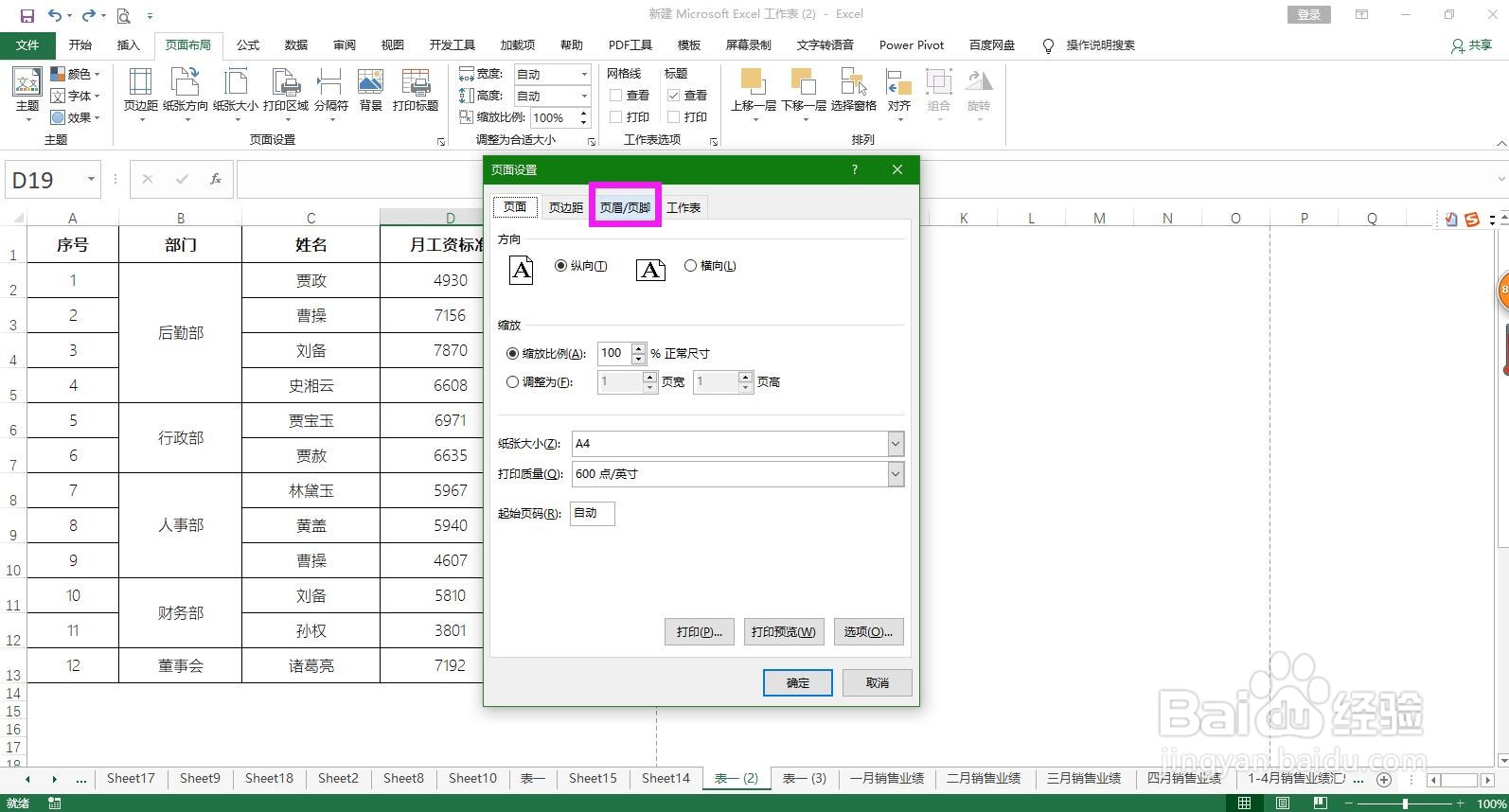
4、点击页面设置对话框中部的“自定义页脚”按钮,弹出页脚对话框。
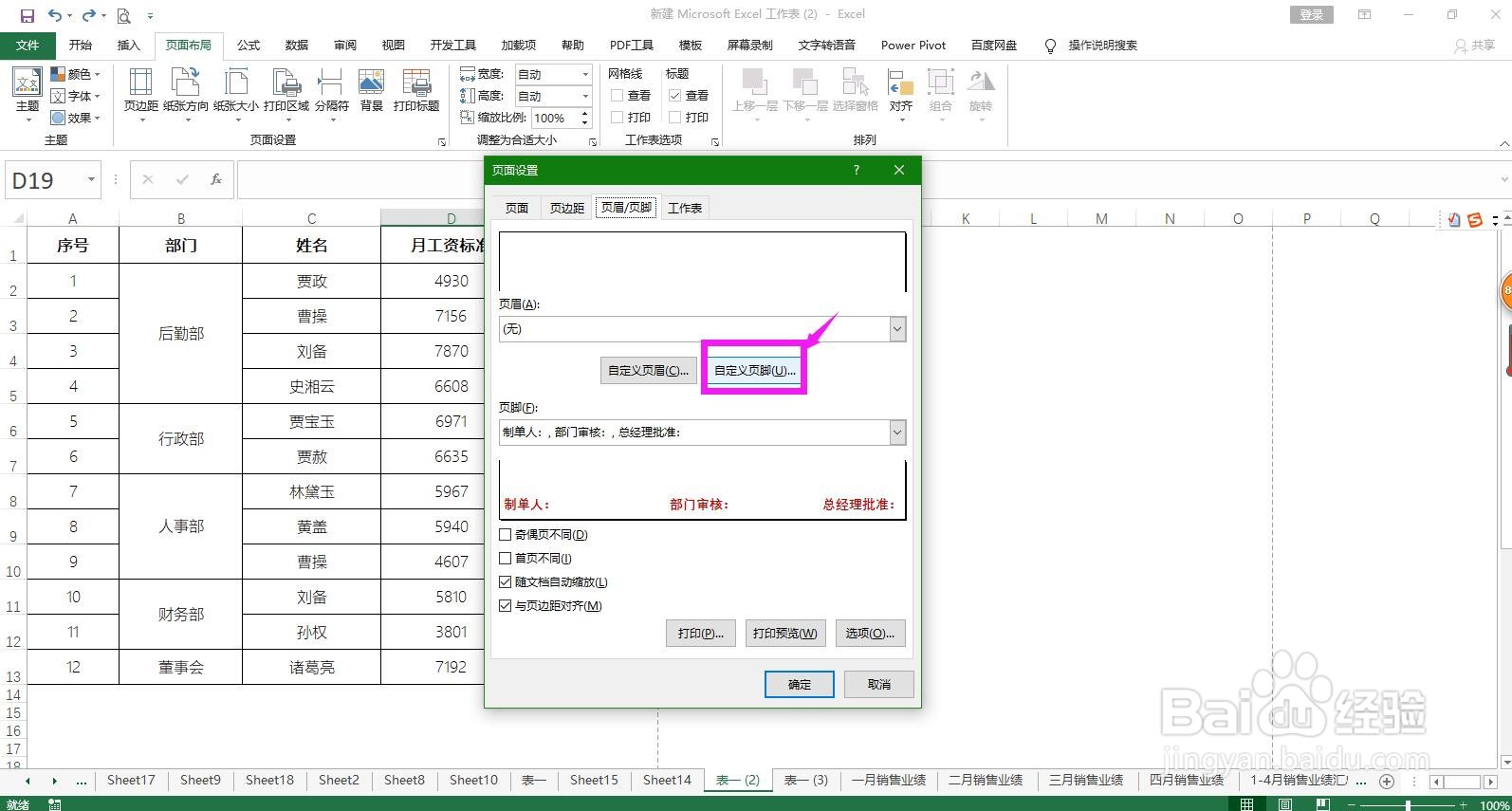
5、在页脚对话框中,选择左部/中部/右部下面的页脚内容,点击上方的A字图标,弹出字体对话框。
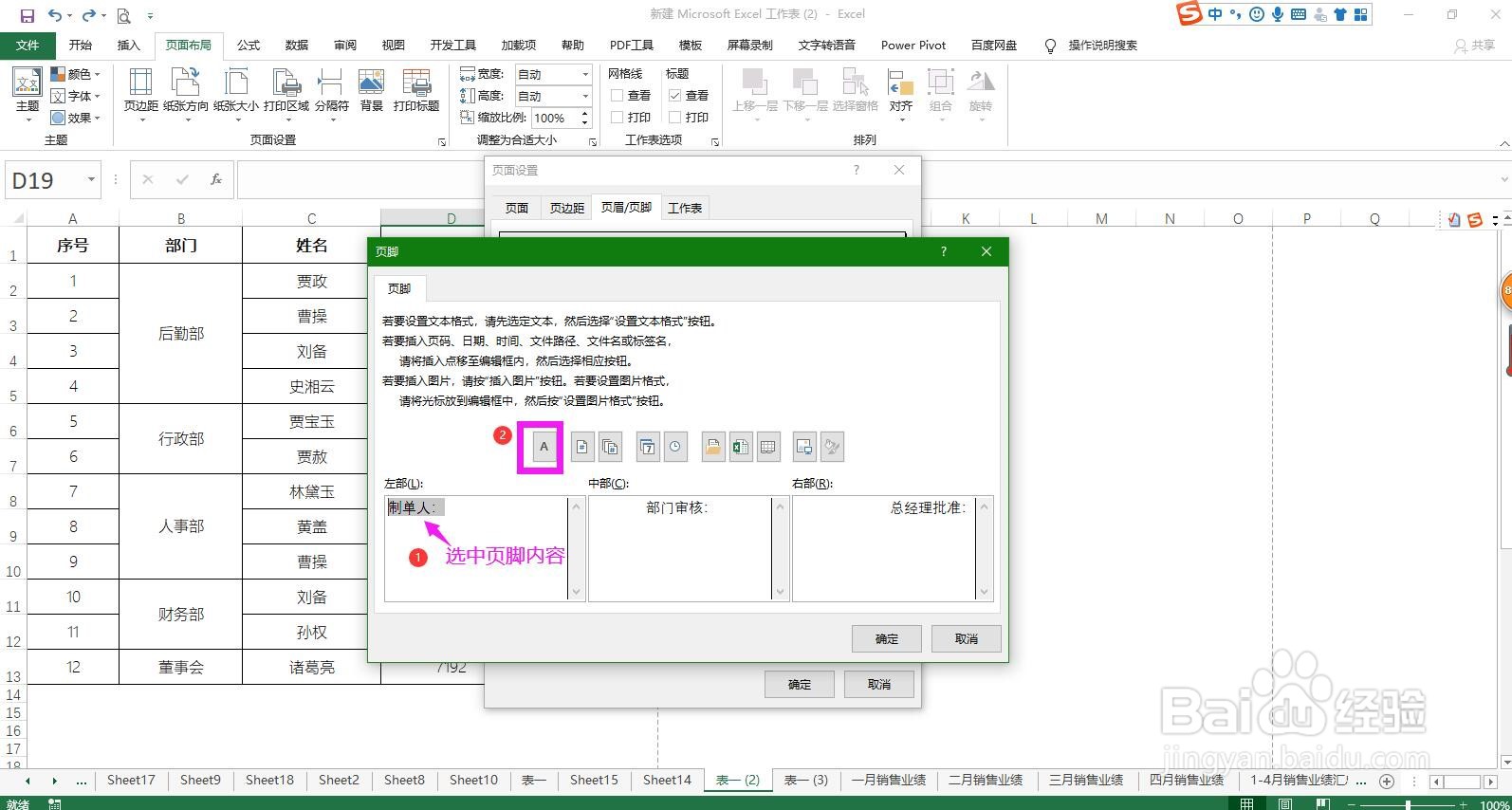
6、在字体对话框中分别选择字体类型、加粗、字号并点开颜色下拉箭头,选择一种颜色,点击确定按钮,这样左部的页脚内容的字体大小和颜色就设置完成了。
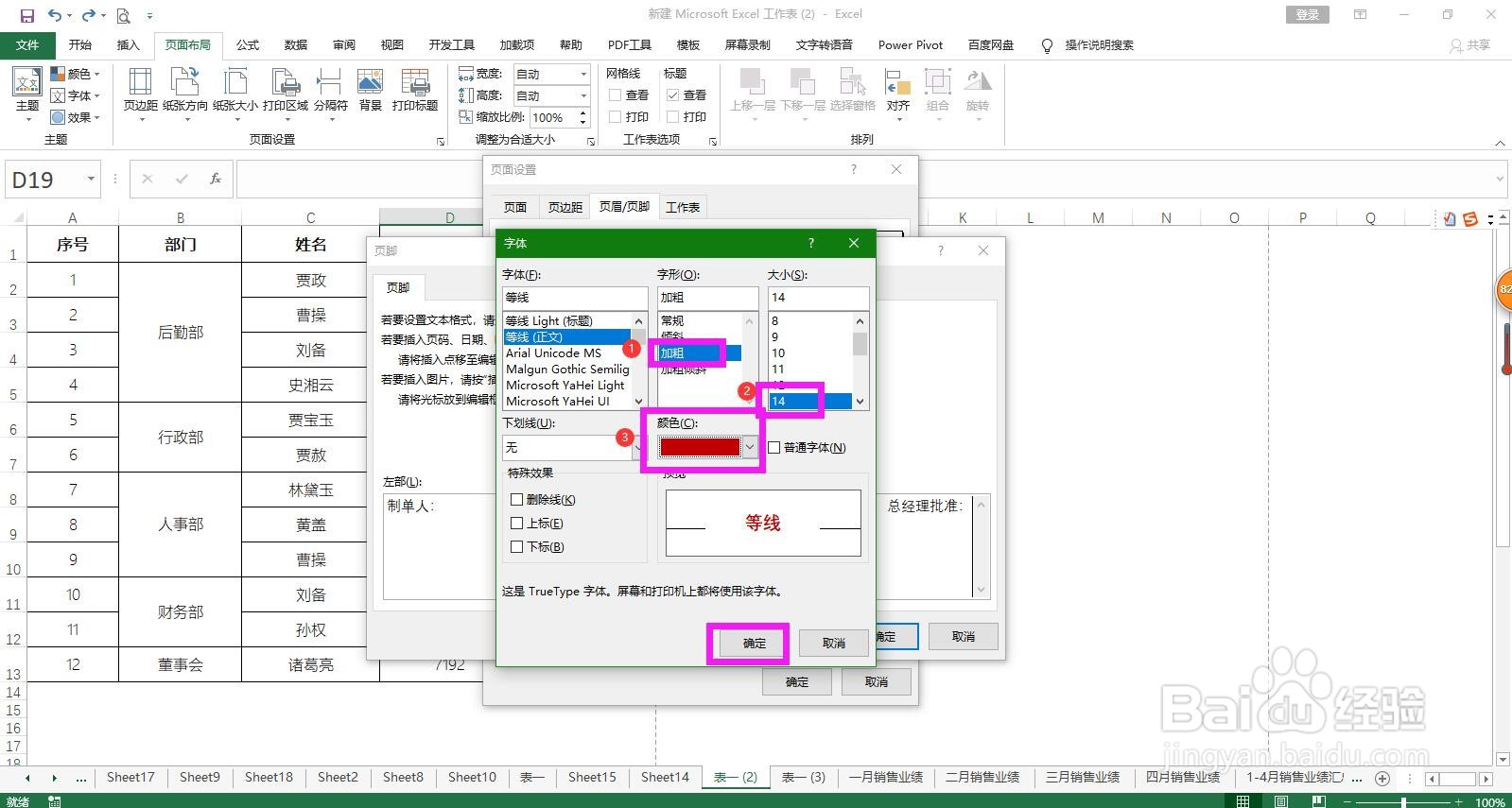
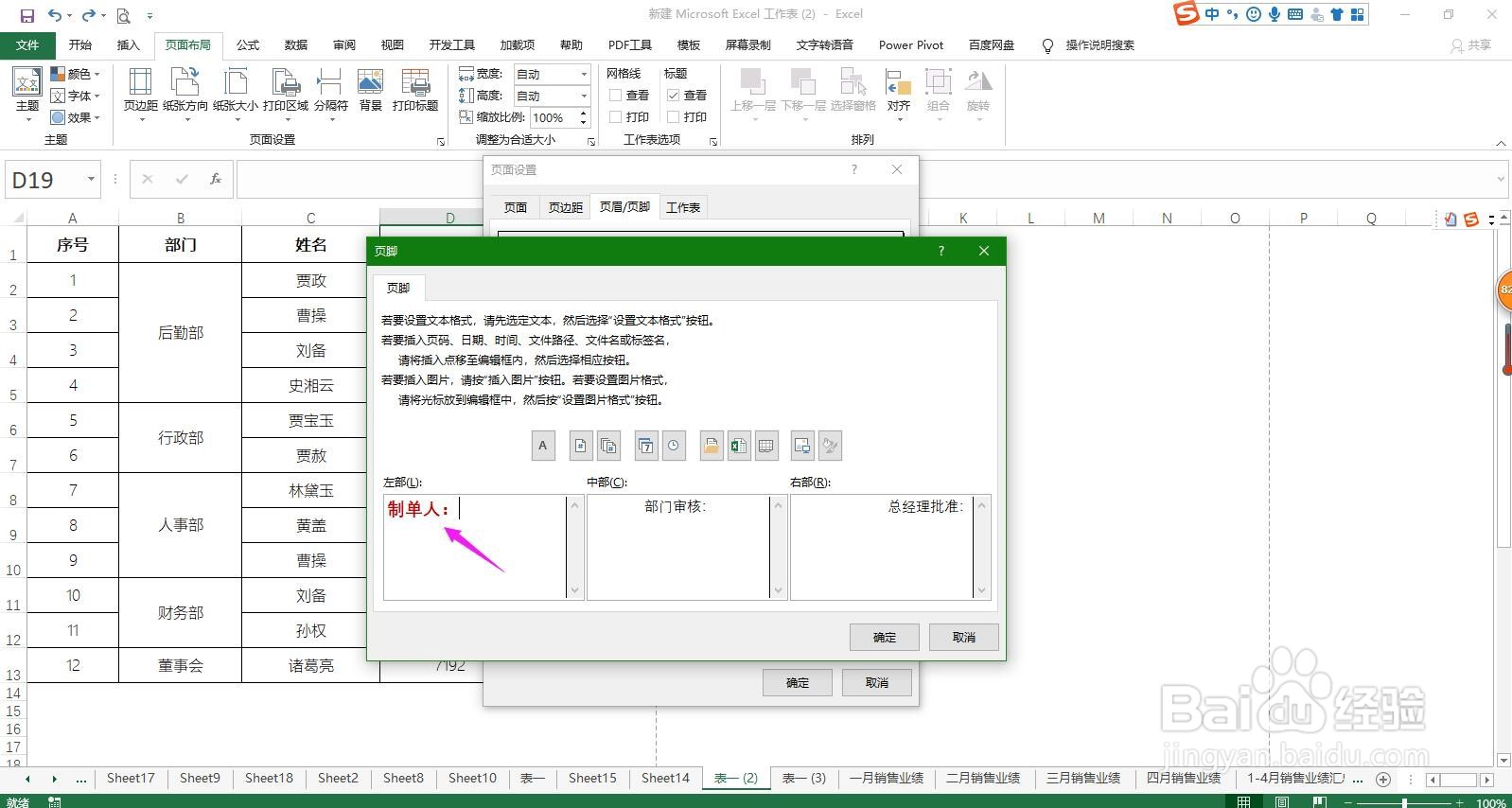
7、同样的方法分别选中中部和右部的页脚内容,进行设置,设置完成后点击确定按钮。
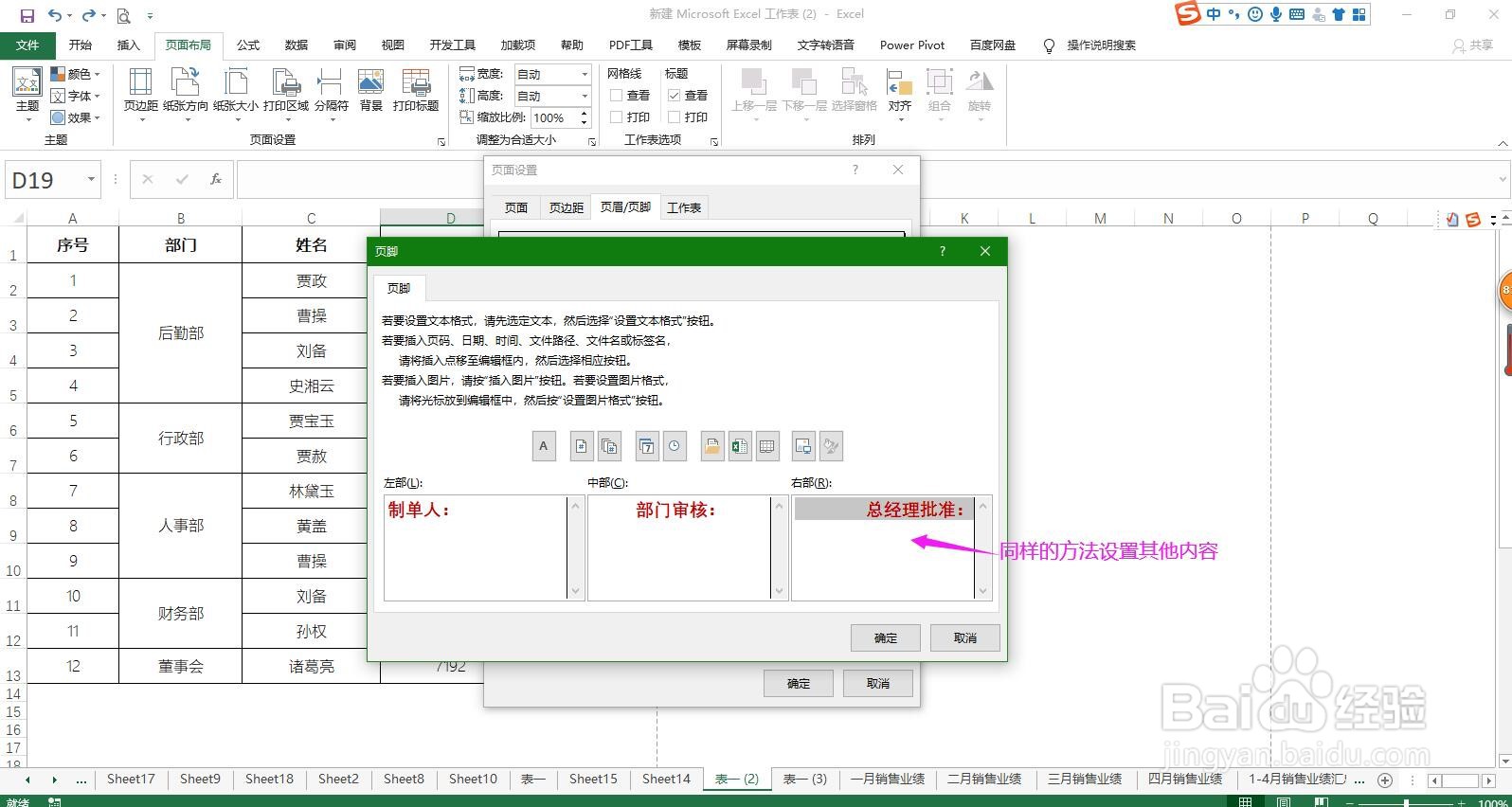
8、全部设置完成后回到页面设置对话框中点击确定按钮,即可完成设置,点击打印预览即可看到设置效果。